Slik løser du musescrollhjul 'hopp' på Windows
Musens rullehjul 'hopper' vises vanligvis mens brukerne ruller nedover med musen. Den vises på PCer og bærbare datamaskiner, og den er ikke eksklusiv for en viss versjon av Windows OS. Mens du ruller ned, beveger siden eller hva som helst som kan rulles opp et par piksler, og det kan være veldig irriterende.

Selv om det kanskje ikke virker som et stort problem, plager det brukerne. Det har vært mange forskjellige måter å løse problemet på, og noen av dem ble rost som vellykkede av nettmiljøet. Vi har samlet slike metoder i denne artikkelen, så pass på at du følger dem nøye.
Hva får musrullehjulet til å hoppe tilfeldig på Windows?
Det er mange forskjellige årsaker til dette problemet, og de er forskjellige avhengig av hvilken mus du bruker, eller om du er en bærbar PC eller PC-bruker. Å identifisere riktig årsak sammen med ditt faktiske scenario er nøkkelen hvis du ønsker å løse problemet så snart som mulig. Derfor er det viktig å sjekke listen over årsaker nedenfor:
- Problematiske musrullingsfunksjoner - Hvis du bruker en Microsoft Mouse, vil du finne mange funksjoner inne i Microsoft Mouse and Keyboard Center. Forsikre deg om at du deaktiverer de problematiske.
- Gamle og utdaterte drivere - Nye drivere løser ofte problemer forårsaket av tidligere versjoner, og det er viktig å holde dem oppdatert.
- Bærbar PC-berøringsplate - Hvis du er en bærbar bruker, kan blafunksjonen på den bærbare datamaskinens berøringsflate forårsake problemet, så sørg for at du deaktiverer det.
- Gjemme pekeren mens du skriver - Selv om denne funksjonen ikke er nært knyttet til rullehjulet, fungerte den for noen brukere, så pass på at du fjerner merket for å prøve å løse problemet.
Løsning 1: Slå av visse musrullingsfunksjoner (Microsoft Mouse-brukere)
Disse innstillingene er tilgjengelige for brukere av Microsoft Mouse, fordi disse funksjonene har vist seg å være problematiske når det gjelder problemet beskrevet i denne artikkelen. Deaktivering av akselerasjonen av musing og å bla i rulleretningen har vist seg å være nyttig for mange brukere, så sørg for å prøve dette nedenfor!
- Klikk på Start- menyknappen og skriv inn “ Kontrollpanel ” når den åpnes. Klikk på det første resultatet for å åpne Kontrollpanel. Du kan også klikke på Windows Key + R- taster samtidig og skrive inn " exe " i dialogboksen Kjør.
- Forsikre deg om at du endrer visningen i Kontrollpanel til Vis av: Store ikoner og klikker på Mus .

- Etter at Innstillinger-vinduet for mus åpnes, klikker du på Endre musehjulinnstillinger >> Endre Microsoft Mus-innstillinger for å åpne Microsoft Mouse and Keyboard Center .
- Under kategorien Grunnleggende innstillinger, må du fjerne avmerkingen for både akselerert vertikal rulling og omvendt rulleretning for å prøve å løse problemet.

- Sjekk om musehjulet 'hopper' fremdeles oppstår mens du ruller!
Løsning 2: Installer de nyeste driverne
Brukere har rapportert at det å installere de nyeste tilgjengelige driverne klarte å løse problemet for dem uten å måtte endre noen standardinnstillinger for mus. Musedrivere finner du på produsentens side. Siden Microsoft Mouse-maskinvare ser ut til å lide av dette problemet mest, vil vi inkludere lenken til nettstedet deres.
- Klikk på Start-menyknappen, skriv inn " Enhetsbehandling ", og velg den fra listen over tilgjengelige resultater ved å bare klikke på den første. Du kan også trykke på Windows Key + R-kombinasjonsboksen for å få frem dialogboksen Kjør. Skriv inn “ devmgmt. msc ”i dialogboksen og klikk OK for å kjøre den.
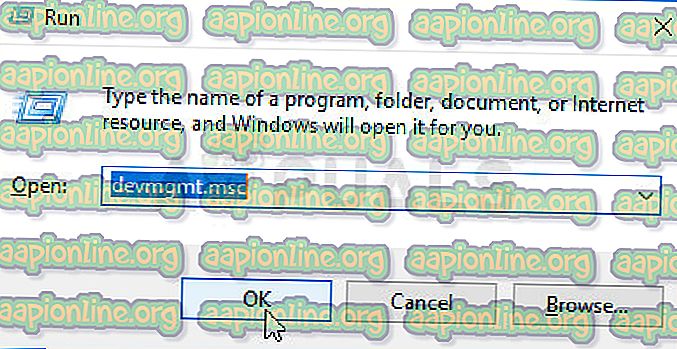
- Siden det er skjermkortdriveren du vil oppdatere på datamaskinen din, utvider du mus og andre pekeenheter, høyreklikker på musen og velger Avinstaller enhet

- Bekreft eventuelle dialoger eller spørsmål som kan be deg om å bekrefte avinstalleringen av den gjeldende musedriveren og vent til prosessen er fullført.
- Se etter Microsoft Mouse-driveren på nettstedet deres. Skriv inn eventuelle nøkkelord og sett tilbehørstypen til Mus .
- Hvis du har en mus laget av en annen produsent, google ' musens navn + produsent ' og se etter en lenke til deres offisielle nettsted. Finn musens siste driver, last den ned og hopp til trinn 7 .

- En liste over alle tilgjengelige mus skal vises. Forsikre deg om at du ruller ned til du kommer til ønsket oppføring, klikker på navnet og blar ned til Nedlastinger . Nå programvare og drivere, og sørg for at du angir operativsystemet ditt i samsvar med dette, så vel som førerspråket før du klikker på den blå nedlastingslenken .

- Forsikre deg om at du kjører filen du nettopp har lastet ned, og følg instruksjonene som vises på skjermen for å installere de nyeste driverne.
- Sjekk om problemet er løst, og om det fortsatt oppstår mushopp!
Løsning 3: Deaktiver rulling av styreflaten på den bærbare datamaskinen
Hvis du er en bærbar bruker, bør du vurdere å deaktivere rullepanelet når du bruker en ekstern mus. Dette enkle middelet har hjulpet mange bærbare brukere som ikke har sett tilbake på dette problemet. Følg trinnene nedenfor for å gjøre det!
- Bruk Windows Key + I-tastekombinasjonen for å åpne Innstillinger på din Windows 10 PC. Alternativt kan du søke etter “Innstillinger” ved å bruke søkefeltet som ligger på oppgavelinjen, eller du kan klikke på tannhjulikonet rett over Start-menyknappen etter at den åpnes
- Finn og åpne " Enheter " underoppføringen i Innstillinger-appen ved å klikke på den en gang.

- Naviger til Touchpad- fanen og se etter rulle- og zoom- delen øverst. Fjern merket i ruten ved siden av Dra to fingre for å bla. Sjekk for å se om musens 'hopp' oppstår mens du ruller nedover igjen!
Løsning 4: Fjern skjul på pekeren mens du skriver
Selv om denne metoden virker tilfeldig nok, fordi den ikke er direkte relatert til pekerproblemer, bør du prøve den som en siste utvei før du sjekker ut om det er noe galt med maskinvarens aspekt ved musen.
Hvis alle fire metodene ikke har hjulpet din sak, bør du sjekke om musen er fysisk skadet og muligens til og med prøve å fikse hjulet selv. Prosessen vil variere fra en mus til en annen, men du bør kunne finne gode guider på nettet. Sjekk ut den endelige metoden nedenfor:
- Klikk på Start- menyknappen og skriv inn “ Kontrollpanel ” når den åpnes. Klikk på det første resultatet for å åpne Kontrollpanel. Du kan også klikke på Windows Key + R- tastene samtidig og skrive inn “ kontroll. exe ”i dialogboksen Kjør.
- Forsikre deg om at du endrer visningen i Kontrollpanel til Vis av: Store ikoner og klikker på Mus .

- Etter at vinduet Egenskaper for mus åpnes, naviger du til kategorien Pointer Options . Under delen Synlighet fjerner du merket for boksen ved siden av Skjul-pekeren mens du skriver inn .

- Sjekk om musehjulet 'hopper' fremdeles oppstår mens du ruller!



